
Onde está a pasta excluída recentemente no iPhone e como recuperar arquivos excluídos?

Ao excluir acidentalmente arquivos do seu iPhone, você pode se preocupar se esses arquivos ainda podem ser recuperados. Existe uma pasta de itens excluídos no iPhone? Sim. O iPhone possui uma pasta “Excluídos recentemente” que pode ajudá-lo a recuperar arquivos excluídos recentemente. Então, onde está a pasta excluída recentemente no iPhone? Este artigo detalha a localização e a função da pasta "Excluídos recentemente" e fornece vários métodos para recuperar arquivos excluídos do seu iPhone .
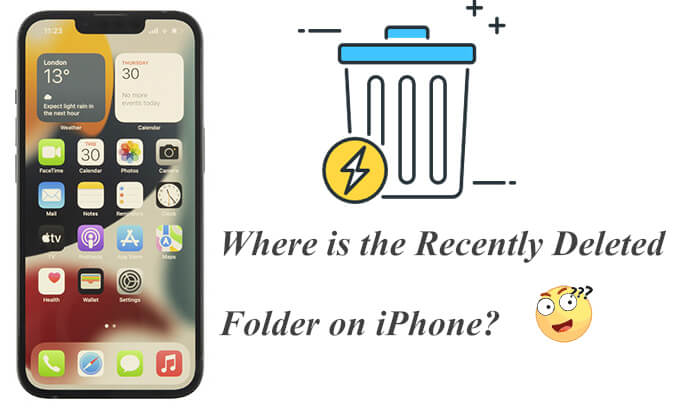
Quando você exclui arquivos do seu iPhone , eles não desaparecem imediatamente e de forma permanente. Em vez disso, eles são armazenados temporariamente na pasta “Excluídos recentemente”. Esta é uma pasta específica para armazenar arquivos excluídos recentemente, permitindo recuperá-los dentro de um determinado período.
A existência da pasta “Excluídos recentemente” visa evitar a exclusão acidental de arquivos, proporcionando aos usuários um período de carência. Os arquivos nesta pasta são armazenados por 30 dias antes de serem excluídos permanentemente. Portanto, durante esse período, você terá a oportunidade de recuperar os arquivos excluídos por engano.
A pasta “Excluídos recentemente” no iPhone varia em localização dependendo do tipo de arquivo. Aqui estão os locais para alguns tipos de arquivos comuns e suas pastas “Excluídos recentemente”.
Para aplicativo de arquivos:
Passo 1. Abra o aplicativo “Arquivos”.
Passo 2. Toque na aba "Navegar".
Passo 3. Na seção "Locais", selecione "Excluídos recentemente".
Passo 4. Para recuperar os arquivos excluídos, escolha os arquivos que deseja recuperar e toque em “Recuperar”.

Para aplicativo de fotos:
Passo 1. Abra o aplicativo “Fotos”.
Passo 2. Toque na aba "Álbuns".
Etapa 3. Role para baixo para encontrar o álbum “Excluídos recentemente”.

Passo 4. Selecione as fotos que deseja recuperar e pressione o botão "Recuperar". (Clique aqui para saber mais maneiras de recuperar fotos excluídas do seu iPhone .)

Para aplicativo de notas:
Passo 1. Abra o aplicativo Notas no seu iPhone.
Passo 2. Toque na página "Pastas" e selecione "Excluídos recentemente".
Passo 3. Clique em “Editar” e escolha as notas que deseja recuperar.
Passo 4. Toque em "Mover para" para designar onde deseja armazená-los.

Para aplicativo de mensagens:
Passo 1. Abra o aplicativo Mensagens no seu iPhone.
Passo 2. Toque no botão "Editar" ou "Filtrar" e selecione "Mostrar excluídos recentemente".

Passo 3. Escolha as conversas que contêm as mensagens que você deseja restaurar e toque em “Recuperar”.

Nota: A pasta Mensagens excluídas recentemente é compatível com iOS 16 e versões posteriores.
Para aplicativo de e-mail:
Passo 1. Encontre e toque no aplicativo Mail na tela inicial do seu iPhone.
Passo 2. Toque em "Lixeira" na página "Caixas de correio".

Passo 3. Selecione os e-mails que deseja recuperar e toque no botão "Mover" para restaurá-los para a pasta original.
Nem todos os aplicativos possuem uma pasta excluída recentemente ou os arquivos excluídos podem exceder o período de retenção da pasta "Excluídos recentemente". Nesses casos, se ainda quiser encontrar itens excluídos no iPhone, você pode tentar os três métodos a seguir.
iTunes é um dos métodos oficiais comuns usados para recuperar arquivos excluídos de um iPhone. Se você faz backup regularmente do seu iPhone no computador usando o iTunes, poderá restaurar facilmente os arquivos excluídos. No entanto, com este método, você não pode visualizar os arquivos excluídos antes da recuperação e isso substituirá os dados anteriores.
Veja como encontrar itens excluídos no iPhone a partir do backup do iTunes:
Passo 1. Abra a versão mais recente do iTunes no seu computador e conecte seu iPhone usando um cabo USB.
Passo 2. Se solicitado, desbloqueie seu iPhone e toque em "Confiar". Em seguida, selecione o ícone do seu iPhone quando ele aparecer na janela do iTunes.
Passo 3. Vá até a aba “Resumo” e clique em “Restaurar Backup”. Escolha um arquivo de backup apropriado com base na data.
Passo 4. Clique em "Restaurar" para sincronizar o conteúdo do backup com o seu iPhone. Mantenha seu dispositivo conectado até que o processo de sincronização seja concluído.

Outra forma oficial de restaurar arquivos excluídos é usando o iCloud. Supondo que você tenha feito backup do seu iPhone no iCloud . Mas este método pede que você reinicie o seu iPhone. Portanto, faça backup do seu iPhone antes de fazer isso.
Veja como encontrar itens excluídos no iPhone a partir do backup do iCloud:
Passo 1. Desbloqueie seu iPhone e abra “Ajustes” > “Geral” > “Redefinir”.
Passo 2. Toque em “Apagar todo o conteúdo e configurações” e confirme. Seu dispositivo será apagado e reiniciado.

Passo 3. Siga as instruções na tela para configurar seu iPhone como novo. Ao chegar à tela “Aplicativos e dados”, selecione “Restaurar do backup do iCloud” e escolha o backup mais recente.

Passo 4. Toque em "Restaurar" para restaurar totalmente o backup do iCloud para o seu iPhone.
Bônus: você pode ler este artigo para aprender como restaurar o backup do iCloud sem redefinir .
Se você não tiver backups do iTunes ou iCloud, poderá usar o software Coolmuster iPhone Data Recovery . Este software foi projetado especificamente para recuperar arquivos excluídos do iPhone, mesmo se você não tiver um backup, para ajudá-lo a recuperar dados importantes.
Destaques da Coolmuster iPhone Data Recovery :
Veja como encontrar itens excluídos no iPhone sem backup usando o iPhone Data Recovery:
01 Comece baixando e iniciando o programa em seu computador. Conecte seu iPhone ao computador usando um cabo USB. Quando solicitado com "Confiar neste computador?" no seu iPhone, toque em "Confiar".

02 Assim que o seu iPhone estiver conectado com sucesso, selecione o tipo de dados que deseja recuperar. Clique em “Iniciar digitalização” para iniciar o processo de digitalização.

03 Após a conclusão da verificação, navegue pelos tipos de arquivo disponíveis e visualize os dados detalhados. Selecione os itens que deseja recuperar e clique em “Recuperar para o computador” para salvar os arquivos em seu computador.

Esta ferramenta também tem a capacidade de restaurar seu iPhone a partir de um arquivo de backup do iTunes ou iCloud. Se você tiver esse tipo de backup, basta escolher o modo "Recuperar do arquivo de backup do iTunes" ou "Recuperar do iCloud". Siga as instruções na tela para recuperar seletivamente arquivos excluídos do iPhone sem substituir o conteúdo existente iOS .

Vídeo tutorial:
Agora que sabemos a resposta para “Onde está a pasta excluída recentemente no iPhone?” A pasta “Excluídos recentemente” é uma ferramenta essencial para usuários do iPhone recuperarem arquivos excluídos acidentalmente. Se você não conseguir restaurar arquivos por meio da pasta “Excluídos recentemente”, também poderá usar os três métodos mencionados acima. Eu recomendo usar Coolmuster iPhone Data Recovery . Comparado aos métodos oficiais, ele suporta a recuperação seletiva de arquivos específicos sem afetar os dados originais, e você pode visualizar os dados antes da recuperação.
Espero que este artigo ajude você a encontrar e recuperar facilmente arquivos excluídos do seu iPhone.
Artigos relacionados:
Nenhuma pasta de notas excluídas recentemente no iPhone? [Motivos e soluções]
[Resolvido] Como acessar a lixeira do iPhone e recuperar itens excluídos?
Como recuperar fotos excluídas após excluir do álbum excluído recentemente no iPhone?
Como desativar mensagens excluídas recentemente no iPhone? Coisas que você precisa saber

 Recuperação do iPhone
Recuperação do iPhone
 Onde está a pasta excluída recentemente no iPhone e como recuperar arquivos excluídos?
Onde está a pasta excluída recentemente no iPhone e como recuperar arquivos excluídos?





